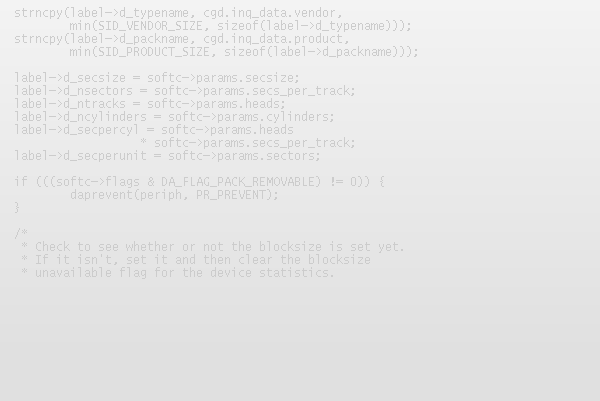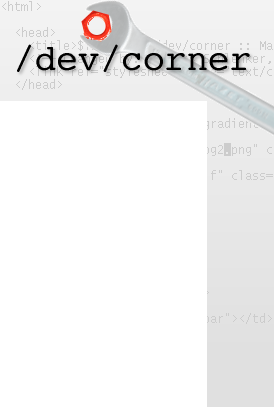| Home | Unix | LaTeX | WWW |
|
Diese Seite wurde am 1. April 2006 vorübergehend auf
statisch umgestellt. Einige der vorgestellten Tutorials sind veraltet,
Links tot und die Zeitangaben stimmen auch nicht. Im Laufe
der nächsten Monate wird eine überarbeitete Seite folgen, auf die dann
weitergeleitet wird.
Einführung in PdfLaTeX
Was brauche ich?
Eine etwas detailliertere Anleitung zur Installation unter Windows wird folgen. Irgendwann... Los geht's!Im frisch installierten Editor tippen (wenn Sie in Gvim nicht tippen können, drücken Sie bitte ,,i'') wir nun eine Datei test1.tex, die folgenden Inhalt hat:
\documentclass{article}
\begin{document} Das ist ein Test in \LaTeX! \end{document} Anschließend wechseln wir auf der Kommandozeile in das Verzeichnis, in dem die Datei liegt und rufen pdflatex auf der Datei auf:
pdflatex test1.tex
Wenn Sie nun folgende Ausgabe sehen und zudem ein bisher nicht dagewesenes PDF test1.pdf im Arbeitsverzeichnis auftaucht, haben Sie gewonnen:
This is pdfTeX, Version 3.14159-13d (Web2C 7.3.1)
(test1.tex[/usr/local/share/texmf/pdftex/config/pdftex.cfg] LaTeX2e <1999/12/01> patch level 1 Babel ngerman, nohyphenation, loaded. (/usr/local/share/texmf/tex/latex/article.cls Document Class: article 2001/04/21 v1.4e Standard LaTeX document class (/usr/local/share/texmf/tex/latex/size10.clo)) (test1.aux) [1[/usr/local/share/texmf/dvips/config/pdftex.map]] (test1.aux) )<cmr7.pfb><cmr10.pfb> Output written on test1.pdf (1 page, 11712 bytes). Transcript written on test1.log. Auf Deutsch, bitte!Wenn Sie das obige Beispiel erweitern, werden Sie schnell feststellen, daß weder deutsche Silbentrennung noch A4 als Papiergröße noch Umlaute vorhanden sind. Ab in der Vorspann damit! Bei dieser Gelegenheit können wir auch einige essentielle Pakete für die PDF-Erzeugung einbinden, unsere Datei test2.tex (test2.pdf) sieht nun so aus:
\documentclass[german,a4paper]{article}
\usepackage[latin1]{inputenc} \usepackage[T1]{fontenc} \usepackage{ngerman} \usepackage[ pdftex, a4paper, bookmarks, bookmarksopen=true, bookmarksnumbered=true, pdfauthor={Hein Blöd}, pdftitle={Meine Lebensgeschichte}, colorlinks, linkcolor=blue, urlcolor=blue ]{hyperref} %% Standardschriften des Reader verwenden %% dafür bitte \usepackage{mathpazo} verwenden %% \usepackage{ae} verwendet die schlanken %% CM-Schriften, vergrößert aber das Dokument. \usepackage{mathpazo} %\usepackage{ae} \usepackage{mathpazo} \sloppy \begin{document} Das ist ein Test in \LaTeX! Jetzt funktioniert deutsche Silbentrennung und Umlaute ärgern uns nicht mehr zu Tode. Noch ein bißchen Blindtext und gut ist es... Sogar \href{http://devcorner.schlenker-webdesign.de}{Hyperlinks} sind richtig klickbar! \end{document} Vergessen Sie bitte nicht, den pdfauthor richtig zu setzen. Google indiziert PDFs und liest dabei auch diese Meta-Informationen aus. Wäre doch schade, wenn hier überall Hein Blöd auftauchte... Verwenden Sie \usepackage{mathpazo}, wenn das Dokument kleiner und kompatibler werden soll. Diese Option aktiviert Palatino (eine schöne Buchschrift aus den 50ern) als Standardschrift, diese ist beim Acrobat Reader dabei und muß deshalb nicht von pdflatex ins PDF gepackt werden. Let's get graphical...
Sicher haben Sie schon von grausamen Konvertierungsorgien gehört, die notwendig seien, um Bilder in LaTeX einzubinden. Das gehört seit einigen Jahren der Vergangenheit an. PdfLaTeX unterstützt von Haus aus die Integration von Grafiken in den Formaten JPEG, PNG und natürlich PDF. Damit lassen sich Bilder einbinden, ohne später von einem Qualitätsverlust überrascht zu werden. Auch lässt sich die spätere Dokumentgröße als Summe der Größen der Einzeldateien (ggf. plus 15 bis 150kB für eingebettete Schriftarten) gut vorhersagen. Um Grafiken einbinden zu können, ergänzen wir den Vorspann um folgende Zeilen:
\usepackage[pdftex]{graphics}
\usepackage{graphicx} Eine Grafik, die im selben Verzeichnis liegt, kann nun so eingebunden werden:
\begin{figure}[htbp]
\begin{center} \includegraphics[width=12cm,height=8cm] {kater.jpg} \caption{Gefährliches Raubtier} \label{bild1} \end{center} \end{figure} Die Datei test3.tex verwendet drei Grafiken: kater.jpg (ca. 100kB), ein Foto aus der Digitalkamera, screen.png (ca. 150kB), auf 50% skalierter und dann verlustfrei komprimierter Screenshot (screenxl.png in Originalgröße, >400kB) und testfig.pdf (ca. 6kB), eine mit Xfig als EPS erstellte und mit dem Befehl epstopdf testfig.eps nach PDF umgewandelte Vektorgrafik. Hier ist die resultierende Datei test3.pdf ca. 300kB groß. Für die Verteilung im Internet empfiehlt es sich also, PNG-Grafiken weiter zu verkleinern oder nach JPEG umzuwandeln. Jetzt aber richtigGenug der Trockenübungen. In der Regel steigt man in LaTeX ein, um eine Hausarbeit, Magisterarbeit oder Diplomarbeit in einer Form abzuliefern, die in jeder Hinsicht etwas hermacht (wer es erst bei der Promotion lernt, macht etwas falsch). Die Archive iosub.tgz bzw. iosub.zip (je ca. 15kB) eine alte Seminararbeit, die in einer Datei iosubsys.pdf (ca. 190kB) resultiert. Das Dokument ist in mehrere Einzeldokumente aufgeteilt, um die Übersichtlichkeit über Kapitel zu verbessern und die Flexibilität zu erhöhen. Der Aufruf auf iosub_cm.tex liefert ein PDF (iosub_cm.pdf) mit den schlankeren CM-Schriften, das besser für den Ausdruck auf guten Lasern geeignet ist. Beide Versionen enthalten ein klickbares Inhaltsverzeichnis, Thumbnails, Bookmarks, klickbare Fußnoten und Literaturverweise sowie ein Stichwortverzeichnis. Wir haben versucht, die LaTeX-Dateien gut zu kommentieren. Wie Einträge für das Stichwortverzeichnis und Hyperlinks funktionieren, entnehmen Sie bitte am besten den LaTeX-Dateien. Das PDF wird folgendermaßen erzeugt:
pdflatex iosubsys.tex
pdflatex iosubsys.tex makeindex iosubsys pdflatex iosubsys.tex pdflatex iosubsys.tex Als kleines Schmankerl kann man noch Thumbnails für Acrobat Reader 4 und manche Versionen von Acrobat Reader 5 einbinden (Adobe Reader 6 sollte Thumbnails selbst generieren):
thumbpdf --modes pdftex iosubsys.pdf
pdflatex iosubsys.tex Beim ersten pdflatex-Lauf wird das Dokument noch ohne Inhaltsverzeichnis erzeugt, sowie die Struktur für das Inhaltsverzeichnis generiert. Der zweite Lauf bindet das Inhaltsverzeichnis ein. Anschließend wird mit makeindex das Stichwortverzeichnis erzeugt, das mit dem dritten Lauf eingebunden wird. Der vierte Lauf ist nur notwendig, wenn durch das Stichwortverzeichnis Änderungen im Inhaltsverzeichnis erfolgt sind. Der optionale thumbpdf-Lauf erzeugt Thumbnails im PNG-Format, die anschließend im dfLaTeX-Lauf ins PDF eingefügt werden. |